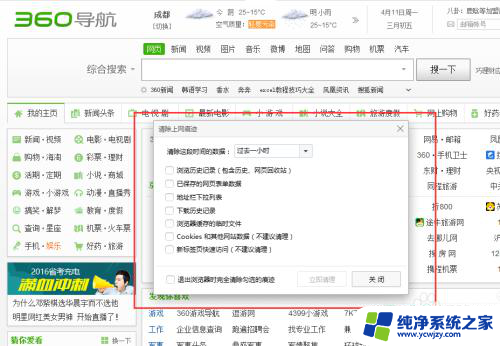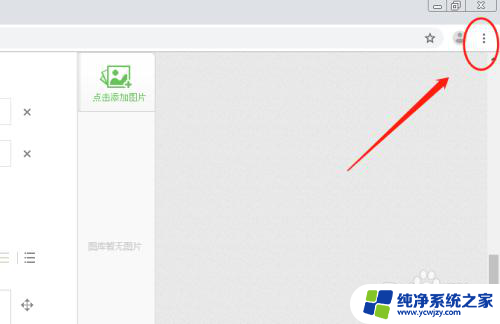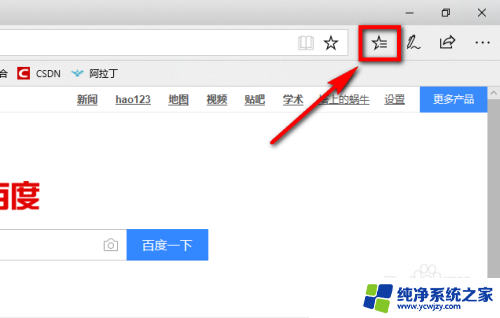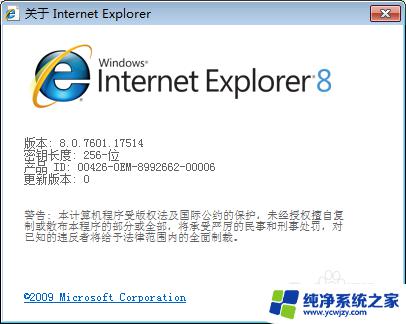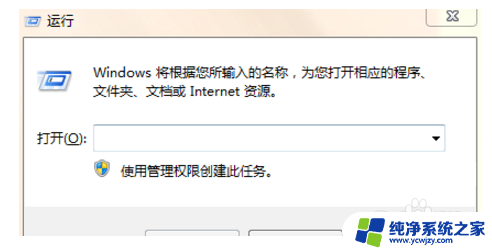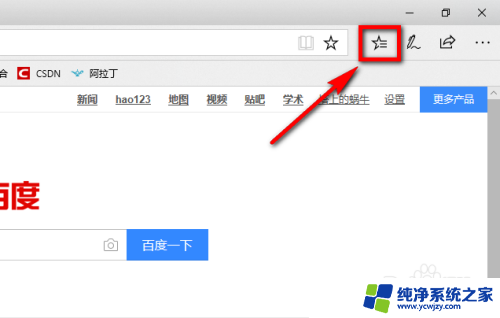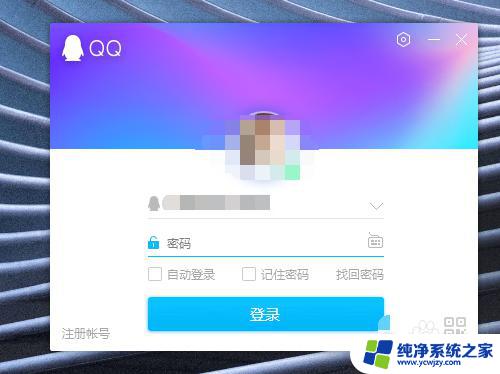电脑网页清理缓存怎么清理
随着我们在电脑和手机上浏览网页的频繁,网页缓存也会逐渐堆积起来,导致设备运行变慢甚至出现卡顿现象,定期清理网页缓存是非常重要的。如何清理电脑和手机上的网页缓存呢?接下来我们将介绍一些简单有效的方法来帮助您清理设备上的网页缓存,让您的设备保持良好的运行状态。
方法如下:
1.打开电脑上的浏览器,点击右上方的三条横线标志。
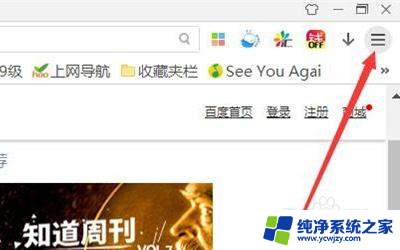
2.在弹出来的窗口中,点击“工具”。
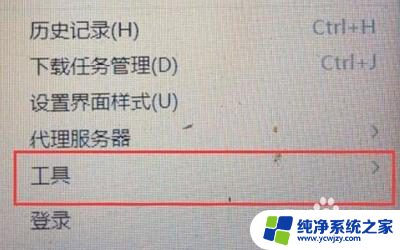
3.进入工具选项中,点击“清除上网痕迹”。

4.然后勾选你要清除的内容,然后点击“清除”。
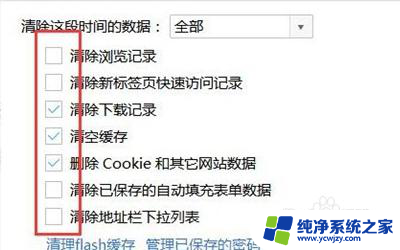
5.如果想清除部分数据的话,点击“全部”这个选项,选择时间。
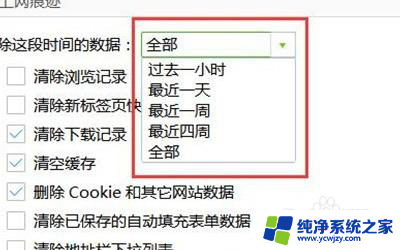
6.清理过后,系统上会显示“清除完毕”这个字眼。就代表已经清理干净了。
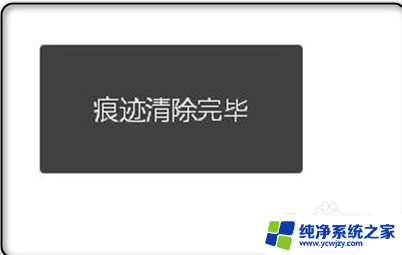
7.具体步骤总结如下:
1、打开电脑上的浏览器,点击右上方的三条横线标志。
2、在弹出来的窗口中,点击“工具”。
3、进入工具选项中,点击“清除上网痕迹”。
4、然后勾选你要清除的内容,然后点击“清除”。
5、如果想清除部分数据的话,点击“全部”这个选项,选择时间。
6、清理过后,系统上会显示“清除完毕”这个字眼。就代表已经清理干净了。
以上就是电脑网页清理缓存的全部内容,对于不清楚的用户,可以参考以上步骤进行操作,希望能够对大家有所帮助。